在安裝mysql數據庫的時候,我們在官網上看到,有兩種版本的安裝方式,一種是直接安裝的版本,還有一種是.zip版本的,今天我們就來講一下.zip版本的安裝和配置過程
**需要材料:**
系統: win10專業版
安裝包:mysql-5.6.26-winx64.zip(可以在官網找到的)、Navicat\_for\_MySQL\_11.0.10\_(數據庫的圖形化界面)
**安裝步驟 :**
第一步:
解壓mysql-5.6.26-winx64.zip文件到指定的目錄,可以是默認的任何盤,我的就是解壓目錄就是當前文件夾。個人建議將文件夾改一個名字,當然也可以不改,本人的解壓盤就是D,當然文件夾我也沒有改名字,D:\\software\\mysql-5.6.26-winx64就是我的文件存放的地方,當然也可以默認的放到C盤,例如:C:\\Program Files\\MySQL
第二步 :
完成上述步驟之后,千萬不要著急的運行sql數據庫,因為此時運行會報錯,我們還需要配置一下環境變量,配置環境變量的過程如下:
我的電腦->屬性->高級->環境變量
* 系統環境中添加MYSQL_HOME為解壓的文件夾。在系統變量->點擊新建->變量名為MYSQL\_HOME,變量值為D:\\software\\mysql-5.6.26-winx64(文件的解壓目錄)->點擊確定 例如:C:\\Program Files\\MySQL
* 選擇PATH,點擊Add添加,將%MYSQL\_HOME%\\bin添加進去,點擊確定 。
第三步
我們還需要修改一下配置文件(my-default.ini,在D:\\software\\mysql-5.6.26-winx64中也就是sql的解壓目錄),將文件另存為my.ini文件,然后在打開配置文件后,在文件的下面填入如下圖的信息,這個主要是保證數據庫輸入中文不會出現錯誤
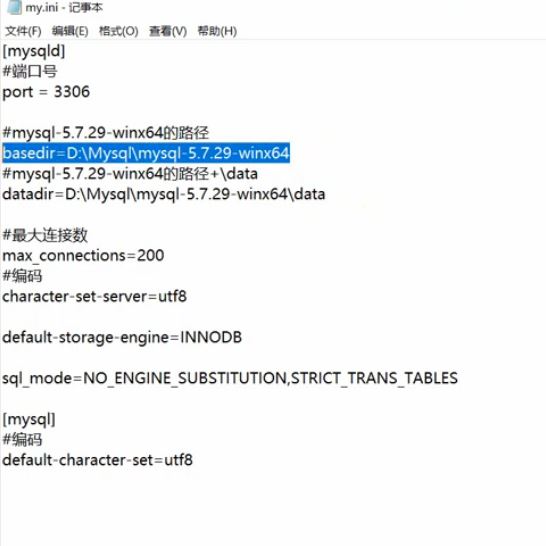
第四步
以管理員身份運行cmd(一定要用管理員身份運行,不然權限不夠),
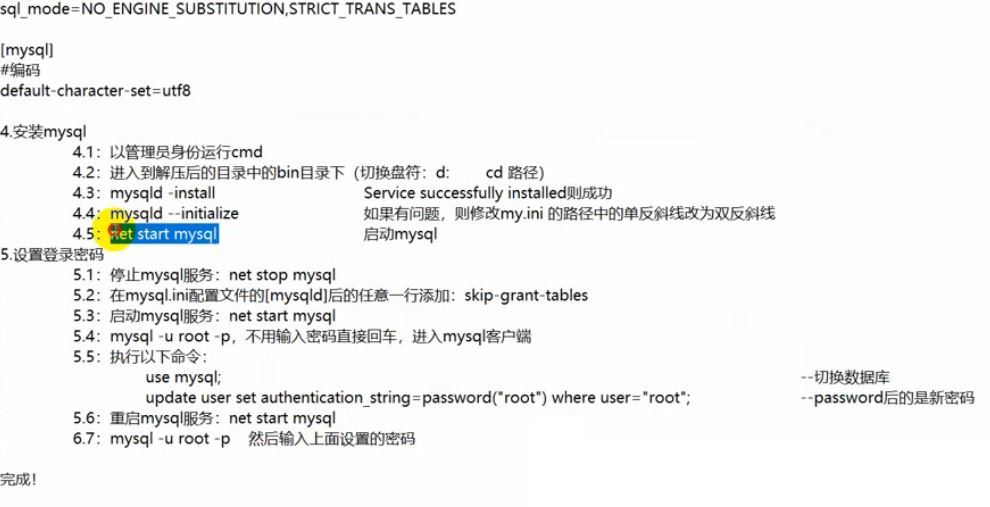
輸入:cd D:\\software\\mysql-5.6.26-winx64\\bin 進入mysql的bin文件夾(不管有沒有配置過環境變量,也要進入bin文件夾,否則之后啟動服務仍然會報錯誤)
輸入mysqld -install(如果不用管理員身份運行,將會因為權限不夠而出現錯誤:Install/Remove of the Service Denied!)
安裝成功
第五步
啟動服務
安裝成功后就要啟動服務了,繼續在cmd中輸入:net start mysql(如圖),服務啟動成功!
第六步
第一次登錄,服務啟動成功之后,就可以登錄了,如圖,輸入mysql -u root -p(第一次登錄沒有密碼,直接按回車過),登錄成功!
第七步
數據庫的圖形化界面,直接安裝Navicat\_for\_MySQL\_11.0.10\_就可以了
- go環境搭建
- 解決go get網絡慢的問題
- beego的安裝
- bee的安裝
- 編輯器
- go module
- 配置文件詳解
- 配置文件其他說明
- 路由方法
- 路由
- 數據校驗
- 校驗函數
- 頁面跳轉
- 獲取前端數據
- json文件的獲取
- xsrf的用法
- xsrf的防護
- srfs和json的搭配
- flash的用法
- 過濾器
- url反轉
- 各類數據的處理
- 模板函數
- 內置模板函數
- 自定義模板函數
- 模板
- 模板處理
- 模板渲染
- 視圖文件的處理
- 靜態文件
- 請求方式判斷
- 驗證碼
- 另一種方法
- 分頁類
- session
- 登錄判斷
- orm模塊
- 使用方法
- mysql的安裝
- 安裝orm及驅動
- 建立模型
- 自定義模型
- 增刪改查
- 高級查詢
- 常見問題匯總
- 代碼收藏
- 打包部署
- go build打包
- utils收藏
- 新goer容易犯的錯
- 字符串操作
